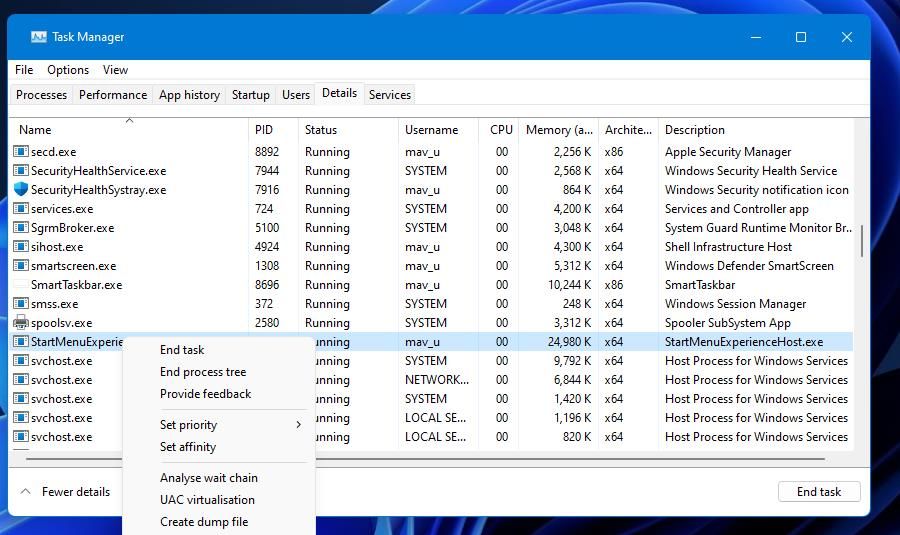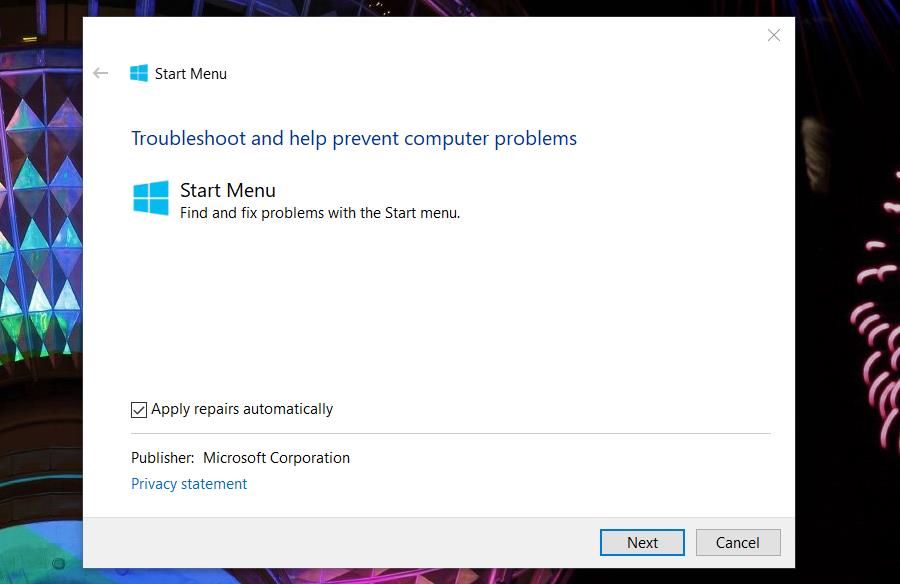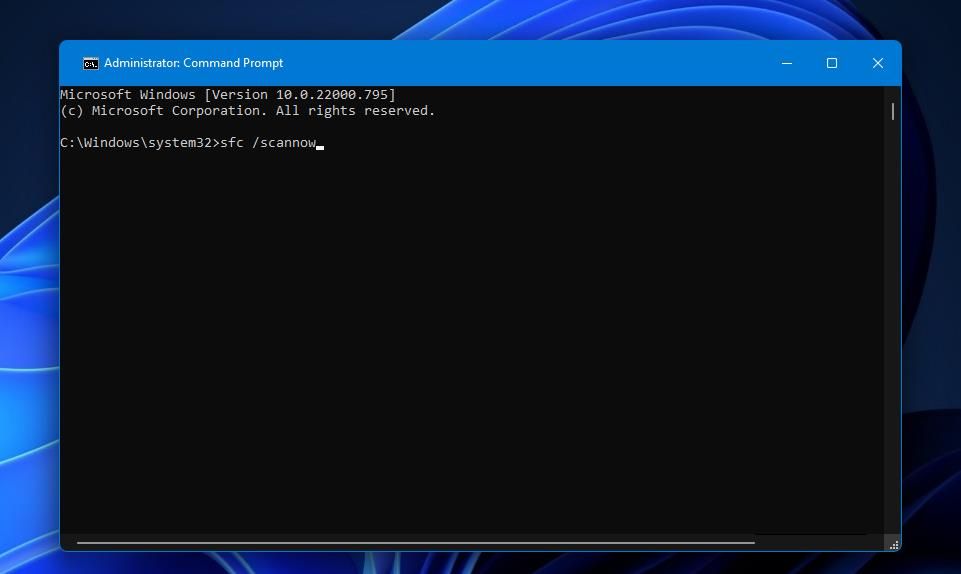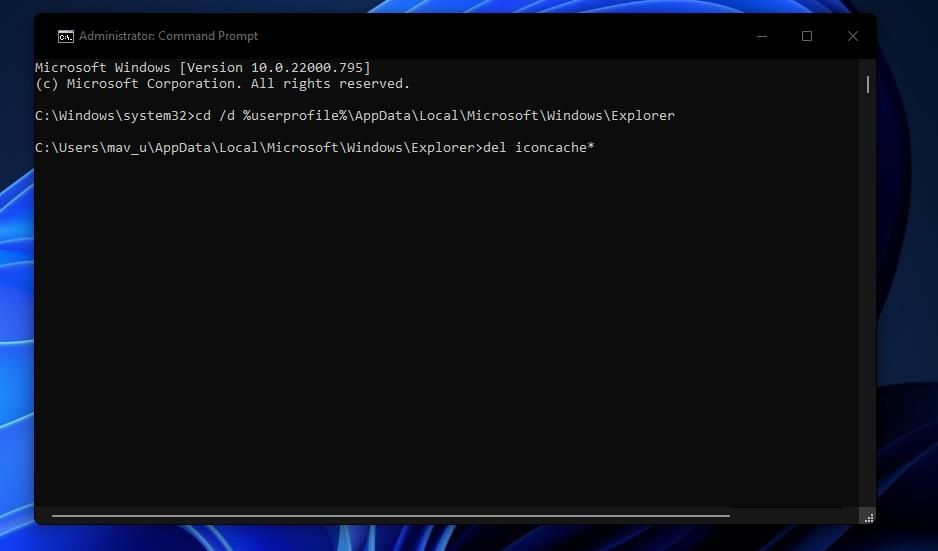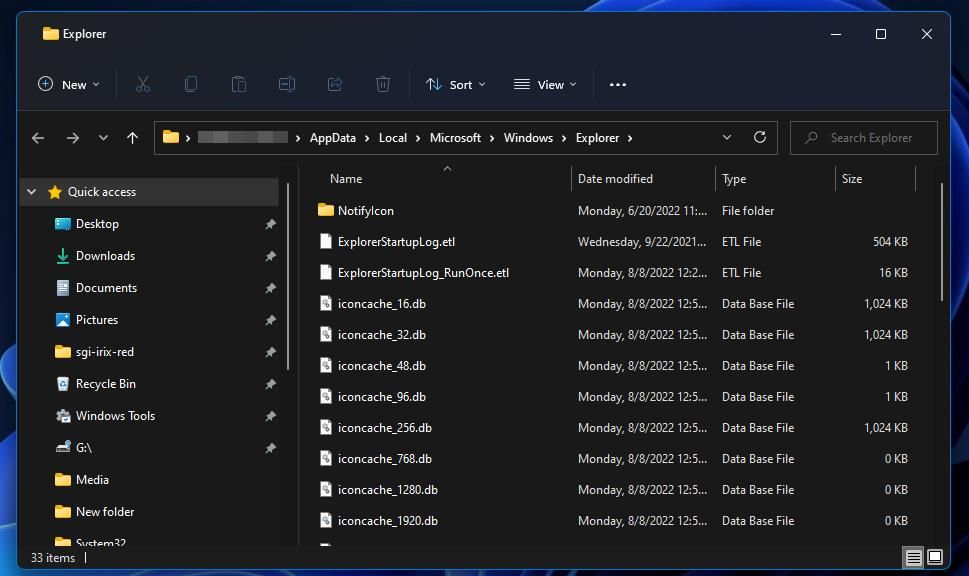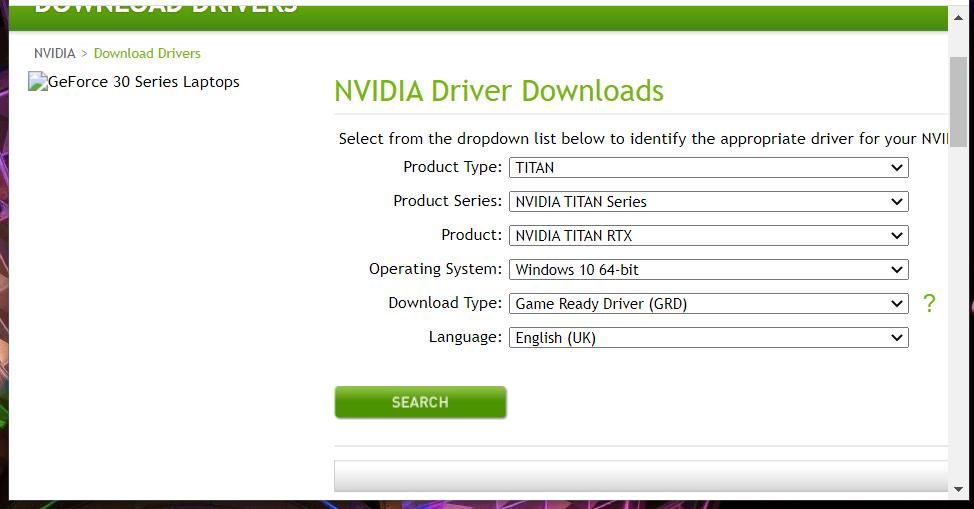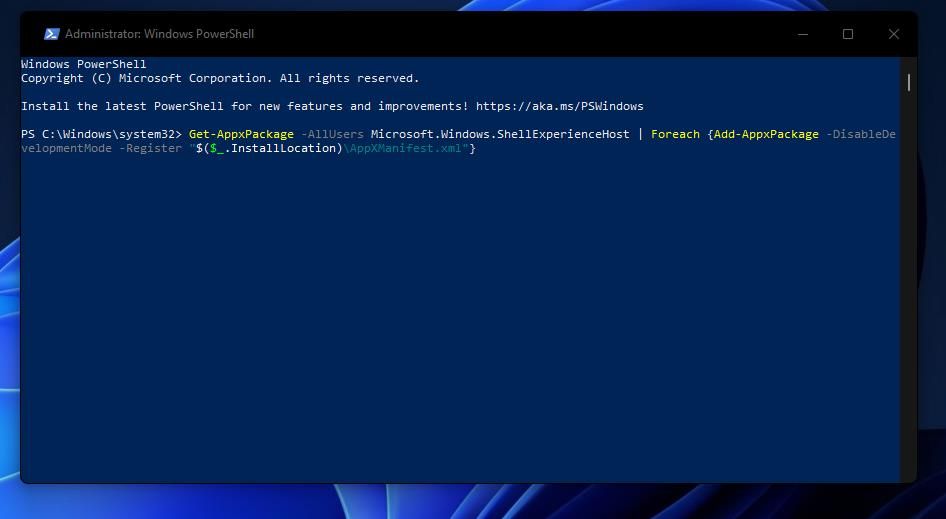So beheben Sie fehlende Startmenüsymbole in Windows 11/10
Das Windows-Startmenü ist voll von Symbolen für Apps und Dateien. Symbole werden jedoch nicht immer korrekt angezeigt. Einige Benutzer haben gemeldet, dass Symbole in ihren Startmenüs in Windows 10 und 11 verschwinden.
Benutzer können möglicherweise weiterhin Apps mit fehlenden Symbolen aus dem Startmenü öffnen. Das Startmenü ist jedoch zweifellos verdorben, wenn viele Symbole fehlen. Sind auch in Windows 11/10 ein paar Symbole aus Ihrem Startmenü verschwunden? Wenn ja, können Sie die fehlenden Symbole möglicherweise mit diesen potenziellen Korrekturen wiederherstellen.
Sowohl Windows 11 als auch 10 verfügen über einen StartMenuExperienceHost.exe-Prozess zum Verwalten des Startmenüs. Durch das Neustarten dieses Prozesses können zahlreiche Probleme mit dem Startmenü behoben werden, einschließlich fehlender Symbole. So starten Sie StartMenuExperienceHost.exe im Task-Manager neu:
-
Öffnen Sie zunächst den Task-Manager (drücken Sie Strg + Umschalt + Esc ).
-
Wechseln Sie zur Registerkarte Details des Task-Managers. Wenn Sie die Registerkarte Details nicht sehen, klicken Sie zuerst auf Weitere Details am unteren Rand des Task-Manager-Fensters.
-
Klicken Sie mit der rechten Maustaste auf den Prozess StartMenuExperienceHost.exe und wählen Sie Aufgabe beenden aus .
-
Wählen Sie die Option Prozess beenden, wenn Sie zur Bestätigung aufgefordert werden.
Es kann auch helfen, den Datei-Explorer neu zu starten. Sie können dies tun, indem Sie mit der rechten Maustaste auf das Startsymbol der Taskleiste klicken, Task- Manager auswählen und auf der Registerkarte Prozesse auf Windows Explorer klicken. Durch Drücken der Schaltfläche Neustart wird dieser Vorgang dann neu gestartet.
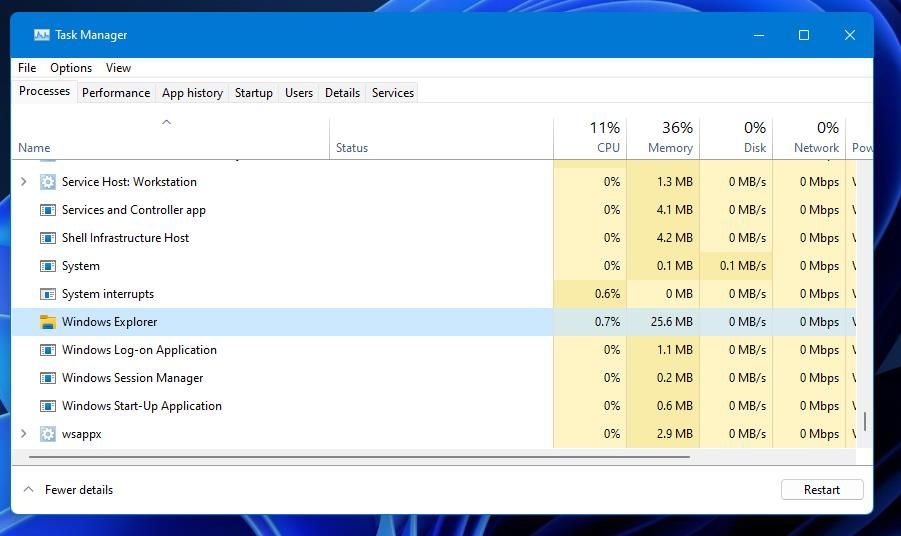
Die Problembehandlung für das Microsoft-Startmenü ist ein Reparaturtool zum Beheben von Problemen mit diesem Menü. Diese Problembehandlung gehört jedoch nicht zu denen, die in Windows 11 enthalten sind. Sie müssen das Startmenü-Reparaturdienstprogramm wie folgt herunterladen und ausführen:
-
Öffnen Sie die Troubleshooter-Seite des Startmenüs von Softpedia in Ihrer Browsersoftware.
-
Wählen Sie Jetzt herunterladen aus, um die Optionen für den Download-Speicherort anzuzeigen.
-
Klicken Sie auf Softpedia Secure Download (US), um die Datei zur Fehlerbehebung herunterzuladen.
-
Sie finden die Startmenü-Fehlerbehebung in dem Ordner, in den Ihr Browser heruntergeladen werden soll. Öffnen Sie diesen Download-Ordner im Datei-Explorer und doppelklicken Sie auf startmenu.diagcab, um die Problembehandlung aufzurufen.
-
Klicken Sie auf Erweitert, um ein Kontrollkästchen Reparaturen automatisch anwenden anzuzeigen.
-
Aktivieren Sie das Kontrollkästchen Reparaturen automatisch anwenden und klicken Sie auf Weiter, um die Fehlerbehebung einzuleiten.
3 Führen Sie SFC- und System-Image-Scans aus
In Ihrem Startmenü fehlen möglicherweise Symbole, weil Ihr PC Windows-Systemdateien beschädigt hat. Sie können herausfinden, ob dies der Fall ist, indem Sie einen System File Checker-Scan ausführen. SFC ist ein Dienstprogramm, das Sie über die Eingabeaufforderung ausführen können und das beschädigte Systemdateien erkennt und repariert. So starten Sie einen Datei-Scan mit dem SFC-Befehl:
-
Drücken Sie die Windows – Taste + S und geben Sie Eingabeaufforderung in das Suchfeld für Dateien und Apps ein.
-
Wählen Sie Als Administrator ausführen für das Suchergebnis aus, um die Eingabeaufforderung aufzurufen.
-
Geben Sie vor dem Ausführen des SFC-Tools den folgenden Befehl zum Scannen des Systemabbilds ein und drücken Sie die Eingabetaste :
DISM.exe /Online /Cleanup-image /Restorehealth -
Geben Sie diesen System File Checker-Scan in die Eingabeaufforderung ein und drücken Sie zum Starten die Eingabetaste:
sfc /scannow -
Warten Sie, wie lange die Systemdateiprüfung dauert, um 100 Prozent zu erreichen und ein Scan-Ergebnis in der Eingabeaufforderung anzuzeigen.
4 Aktualisieren Sie den Symbol-Cache
Der Symbolcache von Windows 11 ist eine Sammlung von Speicherdatendateien für Symbolkopien. Beschädigte oder veraltete Symbol-Cache-Daten können Probleme bei der Symbolanzeige in Windows 11 verursachen. Daher könnte das Aktualisieren (Neuerstellen) dieses Caches durch Löschen seiner iconcache.db-Dateien eine praktikable Lösung zum Beheben fehlender Startmenüsymbole sein. Sie können den Symbolcache in den folgenden Schritten neu erstellen:
-
Starten Sie die Eingabeaufforderung mit Administratorrechten, wie in Auflösung drei beschrieben.
-
Ändern Sie dann das Verzeichnis, indem Sie Folgendes eingeben und die Eingabetaste drücken :
cd /d %userprofile%AppDataLocalMicrosoftWindowsExplorer -
Geben Sie diesen Befehl ein, um den Datei-Explorer zu beenden, und drücken Sie die Eingabetaste :
taskkill /f /im explorer.exe -
Geben Sie diesen Befehl ein, um die Iconcache-DB-Dateien zu löschen, und drücken Sie die Eingabetaste :
del iconcache* -
Um den Explorer neu zu starten, geben Sie den folgenden Text ein und drücken Sie die Eingabetaste :
explorer.exe -
Starten Sie dann Ihren Windows 11- oder 10-Computer neu.
Windows wird leer, wenn Sie Explorer beenden. Seien Sie nicht beunruhigt, denn es ist einfach, den Explorer mit dem Befehl explorer.exe neu zu starten. Das Beenden des Datei-Explorers sollte sicherstellen, dass keine Iconcache-Dateien verwendet werden.
Sie können Iconcache-Dateien auch löschen, indem Sie %userprofile%AppDataLocalMicrosoftWindowsExplorer im Explorer öffnen und auswählen, dass sie von dort gelöscht werden sollen. Mit dieser Methode können Sie jedoch keine vom Explorer verwendeten Iconcache-Dateien löschen. Daher ist es besser, die Eingabeaufforderung zum Neuerstellen des Symbolcaches zu verwenden.
5 Aktualisieren Sie den Grafiktreiber Ihres PCs
Die fehlenden Symbole Ihres Startmenüs könnten ein Problem mit der grafischen Anzeige sein. Solche Probleme können aufgrund von veralteten oder fehlerhaften Grafikanzeigetreibern auftreten. Daher empfehlen wir Benutzern, die fehlende Symbole im Startmenü reparieren müssen, die Grafiktreiber ihrer PCs auf die neuesten zu aktualisieren. Unser Leitfaden zum Aktualisieren von GPU-Treibern unter Windows enthält Anweisungen für die verschiedenen Update-Methoden.
6 Entfernen Sie die Google Drive-Software
Der Synchronisierungsprozess von Google Drive kann dazu führen, dass App-Symbole im Startmenü fehlen. Einige Benutzer in Foren sagen, dass App-Symbole verschwunden sind, als sie mit der Verwendung der Google Drive File Stream-App begonnen haben. Wenn Sie Google Drive installiert haben, kann das Entfernen dieser Software fehlende App-Symbole in Ihrem Startmenü wiederherstellen.
Sie können Google Drive über das Applet „Programme und Funktionen” oder „Einstellungen” deinstallieren. Es macht so oder so keinen großen Unterschied, aber stellen Sie sicher, dass Google Drive nicht im Hintergrund läuft, wenn Sie versuchen, die Software zu deinstallieren. In unserem Leitfaden zum Entfernen von Google Drive finden Sie alle Einzelheiten zum Deinstallieren dieser Software.
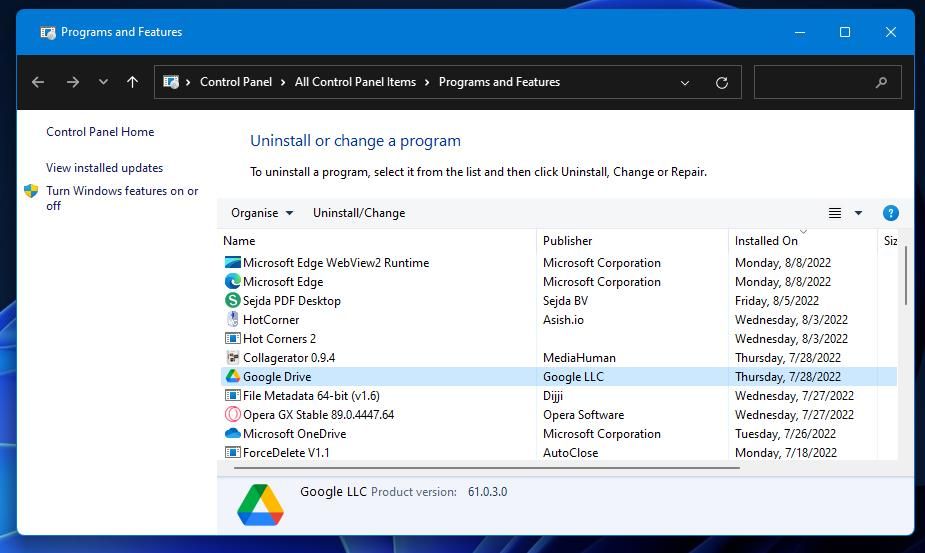
Die Neuregistrierung des Startmenüs von Windows 11 ist eine anständige Methode zur Fehlerbehebung, um Störungen mit diesem Menü zu beheben. Sie können Ihr Startmenü neu registrieren, indem Sie einen Schnellbefehl in PowerShell ausführen. Dies sind die Schritte zum erneuten Registrieren des Startmenüs:
-
Öffnen Sie das Suchtool in Windows und geben Sie PowerShell ein, um diese Befehlszeilen-Shell zu finden.
-
Klicken Sie im Suchtool mit der rechten Maustaste auf die Windows PowerShell-App, um eine Startoption Als Administrator ausführen auszuwählen .
-
Kopieren Sie diesen Befehl mit der Tastenkombination Strg + C :
Get-AppxPackage -AllUsers Microsoft.Windows.ShellExperienceHost | Foreach {Add-AppxPackage -DisableDevelopmentMode -Register "$($_.InstallLocation)AppXManifest.xml"} -
Fügen Sie den Befehl zum erneuten Registrieren in PowerShell ein, indem Sie gleichzeitig die Tasten Strg + V drücken .
-
Drücken Sie die Return -Taste, um das Startmenü neu zu registrieren.
Symbole sind ein wesentlicher Bestandteil des Startmenüs in Windows. Die Lösungen in diesem Handbuch gehören zu den wahrscheinlichsten Methoden zum Wiederherstellen fehlender Startmenüsymbole. Das Zurücksetzen von Windows 11/10, wie in unserer Anleitung zum Zurücksetzen auf die Werkseinstellungen beschrieben, kann auch die Symbole Ihres Startmenüs reparieren. Wir empfehlen diese mögliche Lösung jedoch nur als letzten Ausweg.